Data Science Agent
Der Data Science Agent verarbeitet die beim Provider
OpaccDataScience konfigurierten Konfigurationen/Parameter.
Beispiel
Über die Funktionalität Product Recommendation werden in den
Verkaufsdaten Muster gesucht.
Durch die Verarbeitung wird berechnet, welche Artikel oft zusammen
(z.B. im selben Warenkorb im E-Shop oder auf demselben Verkaufsdokument)
verkauft wurden.
Der Output der Verarbeitung liefert pro Artikel eine Liste weiterer
Artikel, die am häufigsten mit diesem zusammen verkauft werden.
Der Einsatz von Produktempfehlungen ist grundsätzlich in allen
Verkaufsprozessen denkbar, bei welchen, ausgehend von einem Artikel,
weitere Vorschläge (Produktempfehlungen) erwünscht sind.
WichtigBeachten Sie, dass vor der Installation des Data
Science Agent der Opacc OXAS Frontend Service installiert und konfiguriert
sein muss.
|
Installation
Die Installation des Data
Science Agent erfolgt mit der Batch-Datei
\Insyde\DataScience\Agent\Opacc.DataScience.Agent.InstallWinService.bat
Im
ersten Dialog müssen Sie die URL des Frontend Service eingeben. Es handelt
sich hier um dieselbe URL, wie sie auch für den Start des Opacc Cloud
Client benötigt wird.
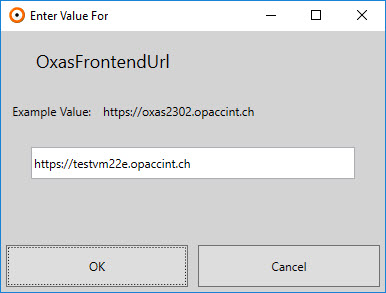
Im
zweiten Dialog können Sie die CohortID erfassen, falls dies gemäss Ihrer
Konfiguration notwendig ist.
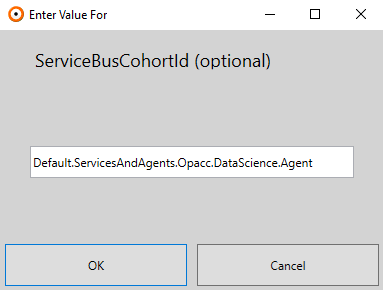
Nach erfolgte Eingabe, werden
Ihnen die Informationen zur Installation des Dienstes angezeigt.
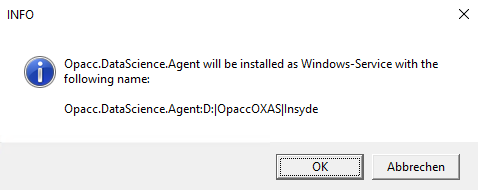
Die Installation des Data
Science Agent muss mit einem Benutzer erfolgen, welcher mindestens über
folgende Berechtigungen verfügt:
-
Vollzugriff auf die OpaccERP Installation (Verzeichnis \insyde\ und Unterverzeichnisse)
Ausserdem darf das Windows Passwort dieses Benutzers (unter
dessen Account der Data Science Agent läuft) nicht
ablaufen.
Erfassen sie einen speziellen Windows User (z.B.
OpaccService) mit welchem sie alle Opacc OXAS Services und Agenten
installieren und unter dessen Account diese als Windows-Dienste laufen.
Dieser User muss über lokale Administratorrechte verfügen und das Windows
Passwort darf nicht ablaufen. Für die Dienstanmeldung bei der Installation
des Data Science Agent, wird nun dieser User verwendet. Beachten sie, dass
der Benutzername inklusive der Domäne erfasst werden muss.
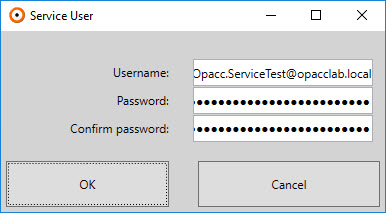
Nach erfolgter Installation wird
Ihnen die entsprechende Information angezeigt.
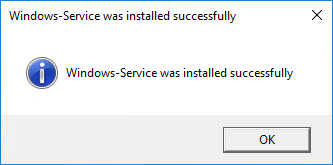
Prüfen Sie nach der Installation,
ob der Data Science Agent in den Windows-Diensten angezeigt
wird.

Nun können Sie
den Data Science Agent (Windows-Dienst) starten.